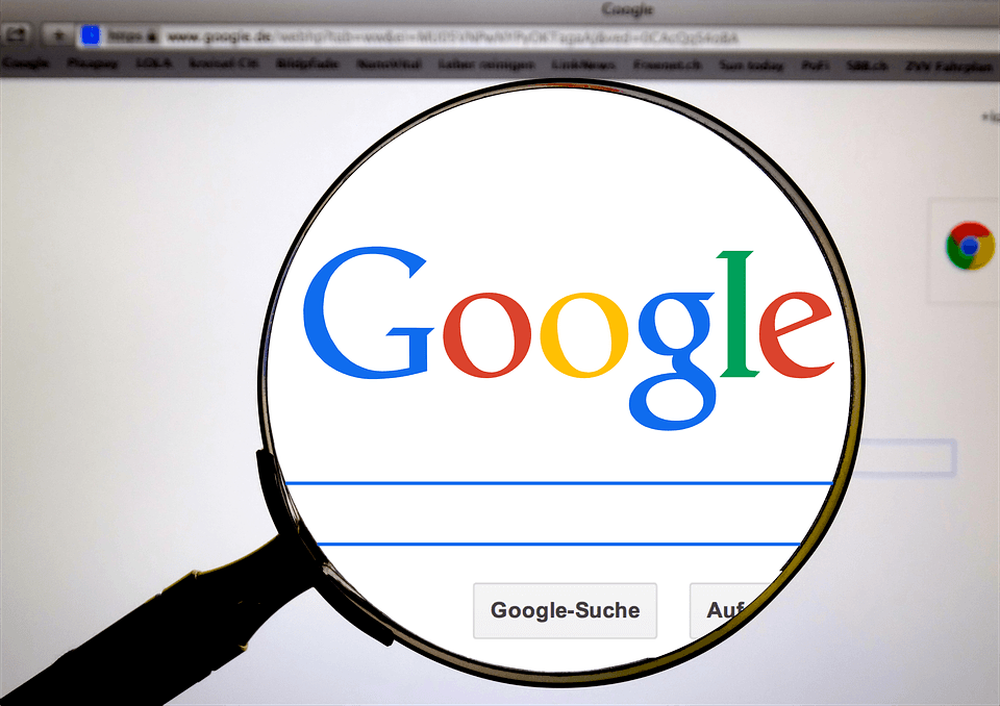
John Carter
0
2186
335
En av de kuleste tingene i Gmail er filtre - konfigurert riktig, filtre kan legge til masse funksjonalitet til din allerede kraftige Gmail-konto. Spar tid og plass, fjern innboksen din av uønskede e-postmeldinger, og gjør Gmail til et multifunksjonelt verktøy med enkle filtre.
Det er noen begrensninger for Gmails filtre som jeg vil se forbedret i fremtiden, inkludert: Annonsering
- Manglende evne til å merke et innlegg som lest
- manglende evne til å skape live “smarte mapper”
- problemer med å legge til et stort antall e-postadresser til et filter
Men alt i alt er filterfunksjonen veldig kul. Her er noen ideer for hvordan du bruker det: Annonsering
Reklame
- Killfile. Hvis folk sender meg for mye søppelpost (vitser, kjedepost, etc.), blir de lagt til i min killfile. Det er et enkelt filter som ser på “fra” feltet og sletter meldingen hvis den er en av adressene jeg har lagt til i filteret. Nå og da bestemmer jeg å legge til noen i min killfile, og jeg åpner bare filteret og legger til adressen sin.
- booleans. Filtret fungerer mye som Gmails søkefunksjon, ved at du kan legge til søkeord som AND eller OR eller IKKE. Så jeg kan se etter adresser som kommer fra en rekke personer (ved hjelp av ELLER), eller e-postmeldinger som må inkludere alle ordene på en liste (ved hjelp av AND). Bruk søkesymboler for å gjøre det enda enklere: “|” for OR, plass til AND, “-” for IKKE, og parenteser for å gruppere forskjellige vilkår i søkestrengen.
- Andre søkeord. Utover de vanlige vilkårene ovenfor kan filtene dine bruke andre vilkår, for eksempel “fra:”, “til:”, “har:”, “er:”, “filnavn:”, og “merkelapp:”, blant andre. Ved å bruke disse vilkårene, kan du gjøre filtrene enda sterkere.
- Send påminnelser til noen. En av tingene jeg ønsker at Google vil legge til i Gmail, er muligheten til å sende en forsinket e-post. Dette vil tillate meg å sende påminnelser til noen på jevne mellomrom. I stedet registrerer jeg meg for en påminnelses-e-posttjeneste for å sende påminnelser (ment til andre) til min Gmail-adresse, og deretter sette opp filtre for å videresende påminnelsene til ulike personer avhengig av emnet eller innholdet i e-posten. Det er ikke perfekt, men det tillater meg å sende påminnelser til forskjellige mennesker regelmessig.
- Kalender og logg. Jeg satte opp Google Kalender for å sende meg påminnelser om hendelser. Du kan sette opp en etikett (“arrangementer”) slik at kalenderenes påminnelser går rett til etiketten, star meldingen og hopper over innboksen. Nå er ikke bare hendelsene dine på ett sted, i stedet for spredt gjennom innboksen din, kan du unstar meldingen når du fullfører oppgaven eller hendelsen, og nå har du også en logg over alle de tingene du har gjort.
- Gjøremål. Dette er en vanlig funksjon, men du kan sende deg selv oppgaver som du trenger å gjøre, og deretter sette opp et filter som har din e-postadresse i både “til” og “fra” bokser, som gjelder etiketten “å gjøre” til meldingen. Dette vil tillate deg å se all din dosering i ett filter. Eller, hvis du er en GTD-fan, kan du sette opp til-dos for hver kontekst (@work, @home, @errands, @phone, etc.) ved å lage forskjellige etiketter for hver og deretter sette opp filtre for forskjellige e-postadresser. Send til deg selv på ditt navn + arbeid (du trenger ikke @ gmail.com-delen), og sett opp filteret for å merke den adressen “@arbeid”, og så videre for hver kontekst.
- Følge opp. Selv om du ikke er en GTD-fan, har du et oppfølgingsmerke som er et must. Bare sett opp et filter med en e-postadresse som “youname + følger” og legg det i “har ordene” filterfelt, og få dette filteret til å merke det “@Følg” og hopp over innboksen. Nå når du sender ut en e-post som må følges opp, legg inn navnet ditt + følg i “bcc” feltet, og det kommer til å gå inn i din “@Følg” merkelapp. Husk å sjekke denne etiketten en gang om dagen, slik at du kan følge opp på e-postene dine.
- Send spam til søppel. I stedet for at Gmail-filtrert spam går inn i mappen Spam (og har den irriterende tellingen av ulest spam ved mappens navn), sett opp et filter med “er: spam” i “har ordene” felt (klikk bare på “OK” i Gmail varslingsdialogboksen når du klikker på neste trinn) og “Slett det” som handlingen. Nå vil alle spammeldinger gå i søpla.
- Arkiverte bokmerker. Hvis du bruker del.icio.us og andre bokmerkingstjenester, kan du arkivere dem alle i en Gmail-etikett (“bokmerker”). Få feed-nettadressene for hver av dine bookmarking-tjenester, skriv dem inn i en videresendingstjeneste, for eksempel rssfwd.com, og sett deretter opp et filter for å merke dem alle “bokmerker”. Nå er alle bokmerkene dine på ett sted, med Gmails flotte søk.
- vedlegg. Hvis du er som meg, liker du å gå gjennom dine gamle e-postmeldinger og slette en gjeng med dem om gangen. Jeg gjør vanlige søk under oppryddingsprosessen, for eksempel “har: vedlegg”, slik at jeg kan se gjennom alle mine større e-poster og slette dem. Gjør denne prosessen raskere ved å lage en etikett og filter for dette søket, og for noen av de vanlige søkene dine, for den saks skyld.
- Media. Hvis du får mye media sendt til deg, for eksempel musikkfiler, videoer og bilder, konfigurer filtre (“filnavn: wmv | filnavn: mov” for videoer, “filnavn: mp3 "for musikk, filnavn: jpg | filnavn: gif” for bilder, eller “filnavn: pdf | filnavn: doc” for dokumenter). Nå kan du raskt finne noen medier.
- sikkerhetskopier. Opprett en annen Gmail-konto for lagring, og opprett et filter for automatisk videresending av e-post med vedlegg (“har: vedlegg”) til denne andre adressen. Nå kan du slette dine gamle e-postmeldinger uten skyld eller bekymring.
- Nyhetsgrupper eller feeds. Du kan konfigurere filtre for nyhetsgruppene dine, slik at de ikke tetter opp innboksen din. Eller send favorittfôrene dine til Gmail, og merk og arkiver dem automatisk for senere lesing. Nå kan du ikke bare få tilgang til dem fra hvor som helst, men du kan også søke på dem.
- bloggere. Hvis du kjører en blogg, kan du få alle bloggets kommentarer og pingbacker automatisk arkivert og merket (“blog”), slik at innboksen din ikke fylles opp fort. Få også dine blogstat-rapporter sendt til deg og shunted til denne etiketten, slik at du raskt kan se på bloggens suksess med et blikk.
- Slett gamle sendte e-poster. Det er ingen grunn til, i de fleste tilfeller, å beholde dine virkelig gamle sendte e-poster. Slett dem. Opprett et filter med “før: 2006/06/01 etikett: sendt” med “Slett det” som handlingen (du må klikke “OK” til Gmail varslingsdialog). Hver måned eller så oppdaterer du datoen for dette filteret.
- Ingen sletting. Noen e-poster du ikke vil slette - de dyrebare fra barna dine, for eksempel, eller kanskje de fra sjefen din. Sett opp en etikett (“nodelete”) og et filter som setter nodelete-etiketten på e-post fra (eller til) adressene du vil ha. Nå, noen av de ovennevnte filtene, legger til strengen “-nodelete” slik at den ikke viser disse e-postene. Nå kan du slette dine gamle sendte e-postmeldinger eller e-postadressene dine, for eksempel uten å bekymre deg for at barna eller sjefs e-postene dine blir søppel sammen med resten av riffraffen.
- Flickr. Videresend Flickr-kontoen din til Gmail, med et filter for å merke det automatisk, og nå kan bildene søkes gjennom Gmail. Du kan også sette opp filtre for å sende beskjeder om at enkelte tagger i Flickr-kontoen din har nye bilder til bestemte slektninger.
- Merknader. Send inn notater om nettforskning, på møter, på bøker du leser, på klasser du tar. Sett opp et filter for å arkivere og merke dem (hvis du sender notater til ditt navn + notater, for eksempel). Nå er de søkbare og arkivert og tilgjengelig fra hvor som helst.
- Twitter. Bruk mobiltelefonen din til å sende tekstmeldinger eller chatmeldinger til Twitter, med et søkeord i begynnelsen av hver Twitter-melding (MERK, TODO, BLOG, FOLLOW, etc.). Videresend Twitter-kontoen din til Gmail, og sett opp filtre for hver type søkeord (“notat twitter” vil bli merket “Merk” for eksempel). Nå kan du bruke mobilenheten til å sende notater, to-dos, oppfølging påminnelser og mer til Gmail via Twitter.
- Wildcard. Bruk jokertegn (*) for bedrifter som bruker flere typer adresser fra samme domene. En stor bruk jeg har sett, er å bruke wildcard-karakteren for leverandører som Amazon eller eBay for å gjøre det lettere å spore nettkjøp. Opprett en etikett (“online shopping”) og et filter med slike e-postadresser som “*@amazon.com | *@ebay.com | *@paypal.com | *@barnesandnoble.com”.
Les neste

10 små endringer for at huset ditt skal føles som et hjem

Hva gjør folk lykkelige? 20 hemmeligheter med "alltid glade" mennesker












